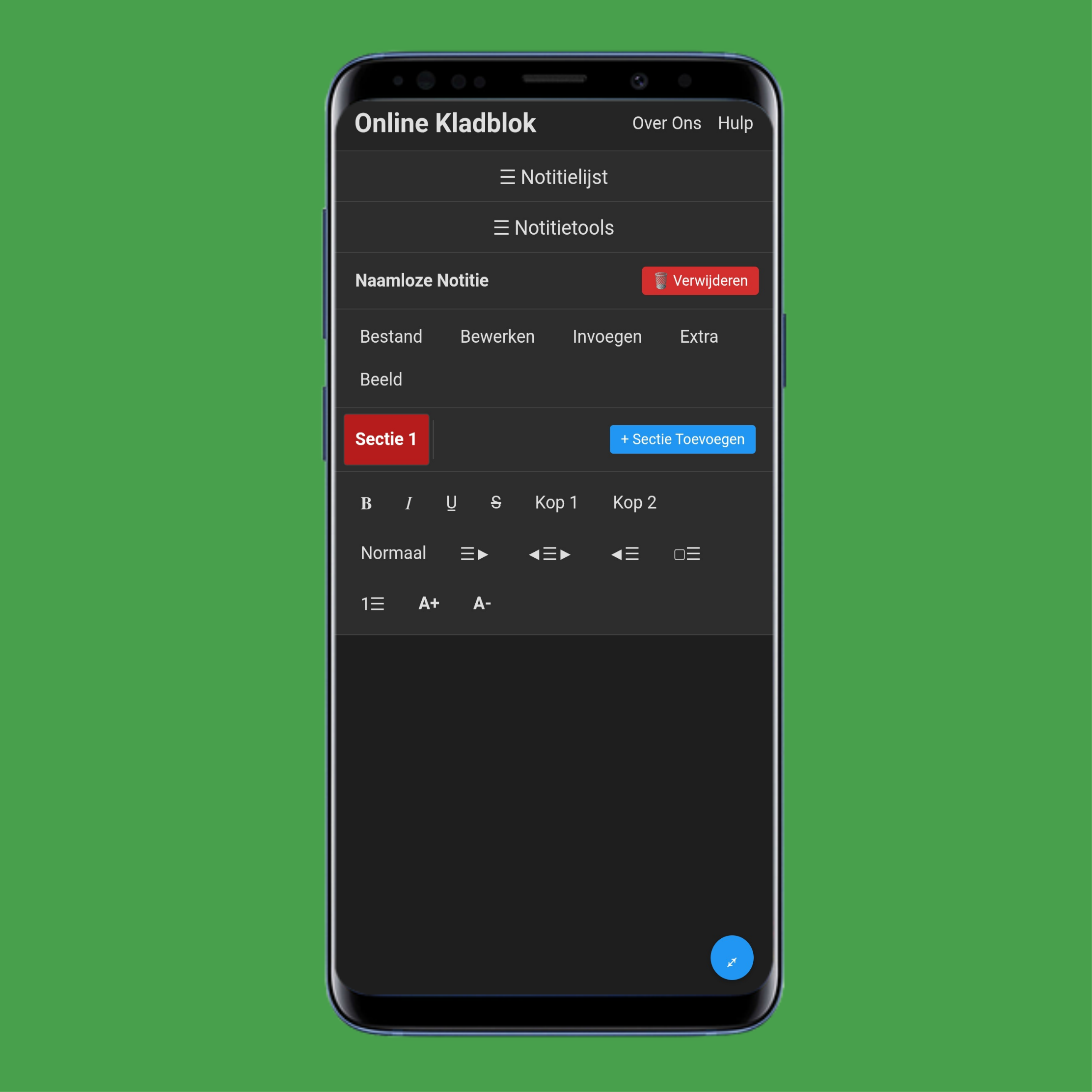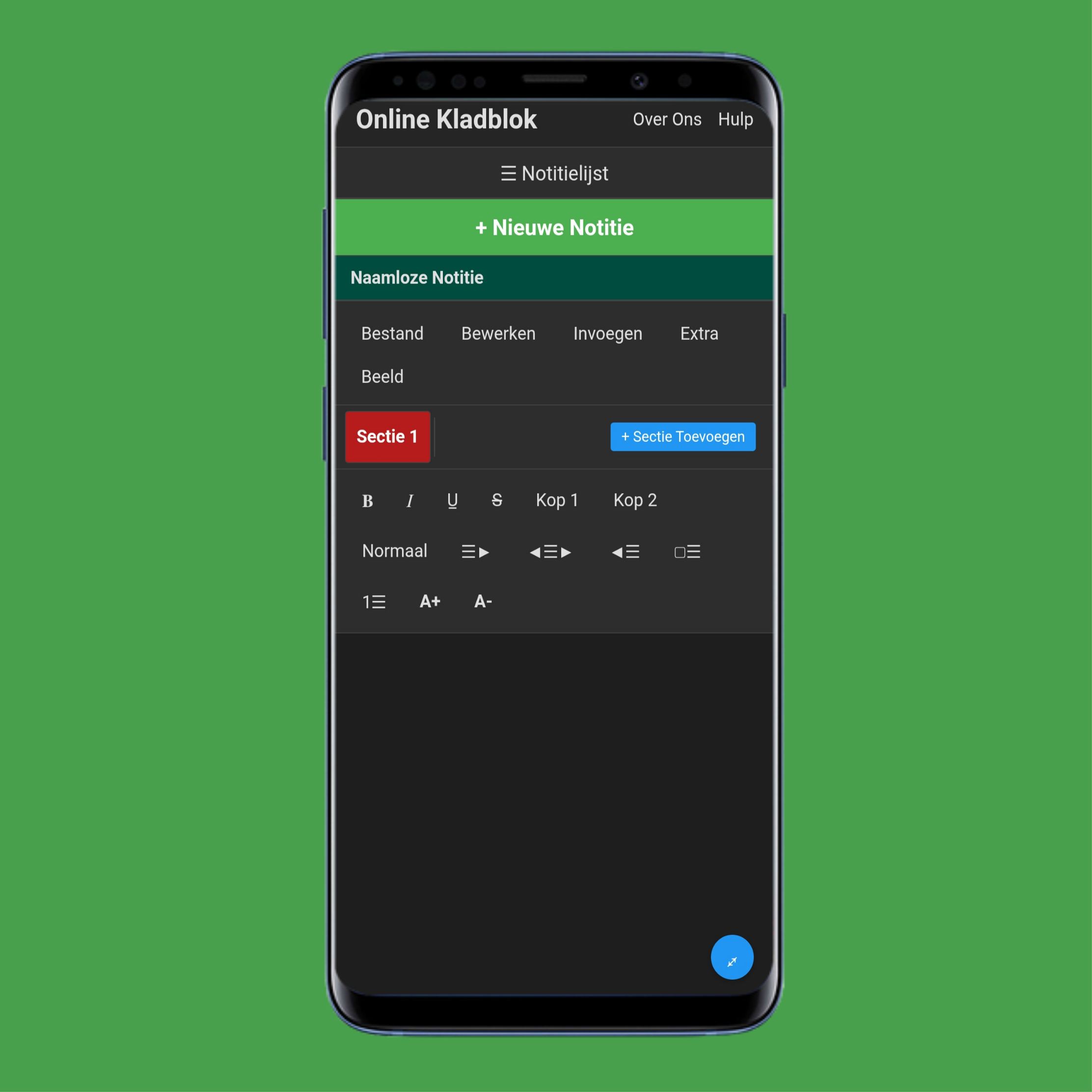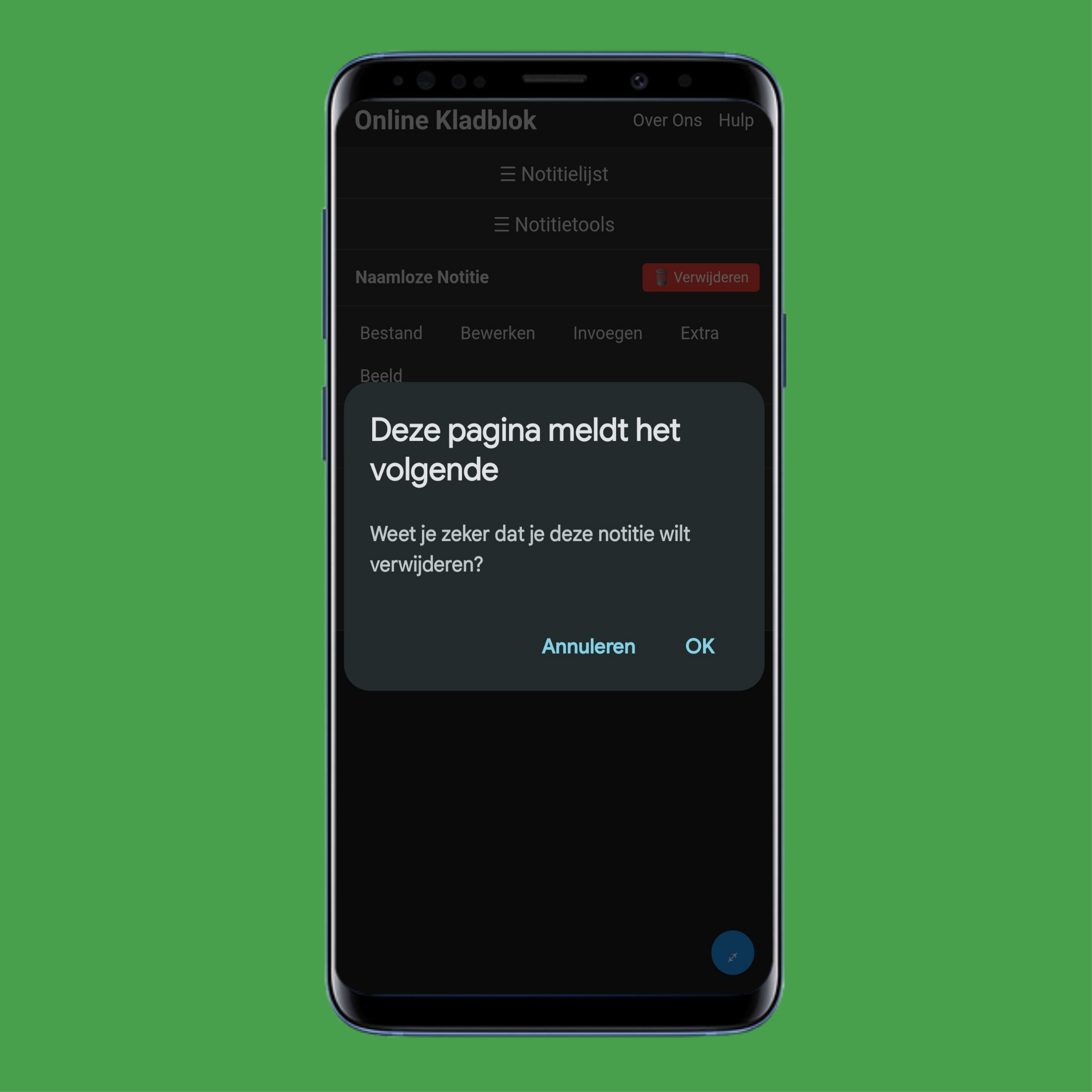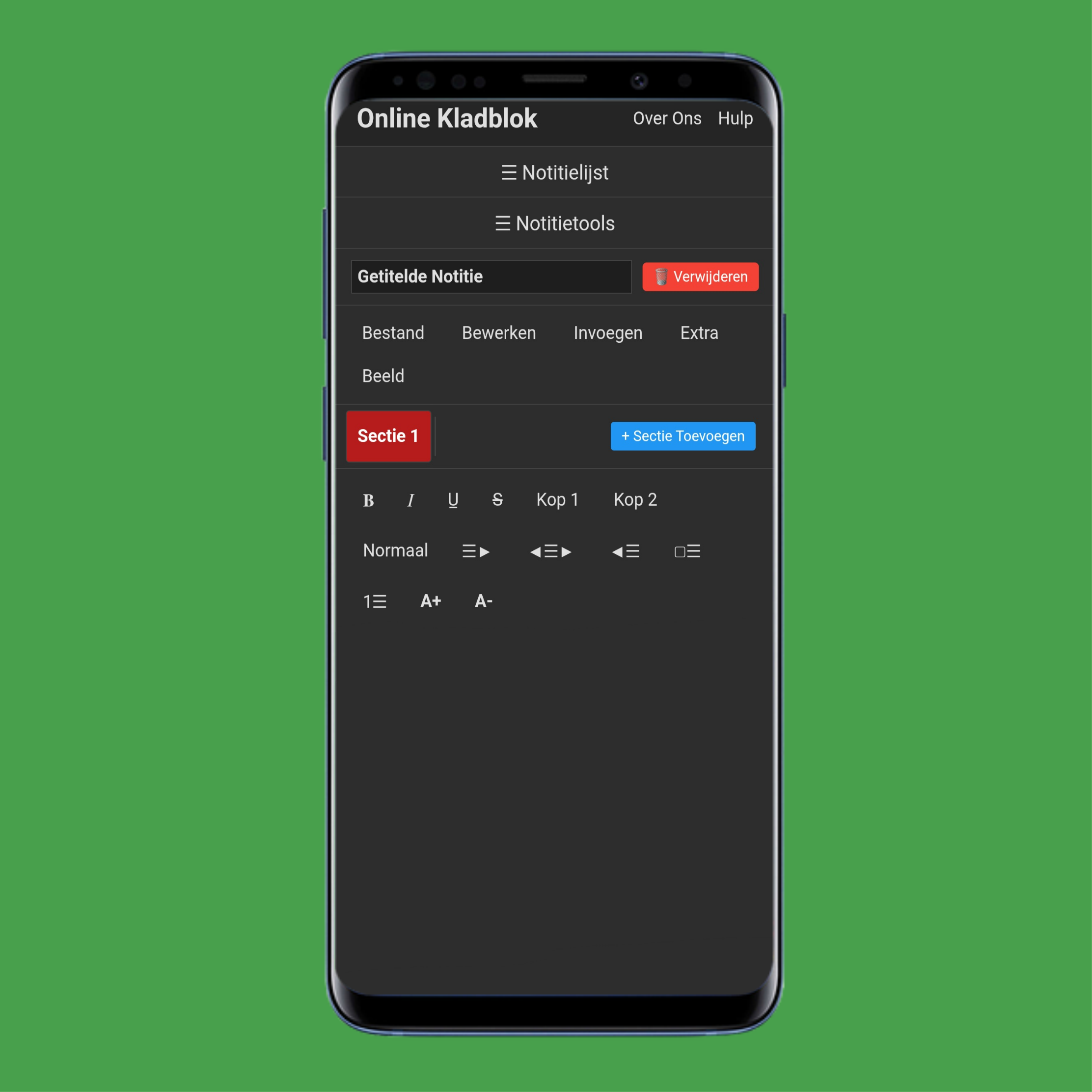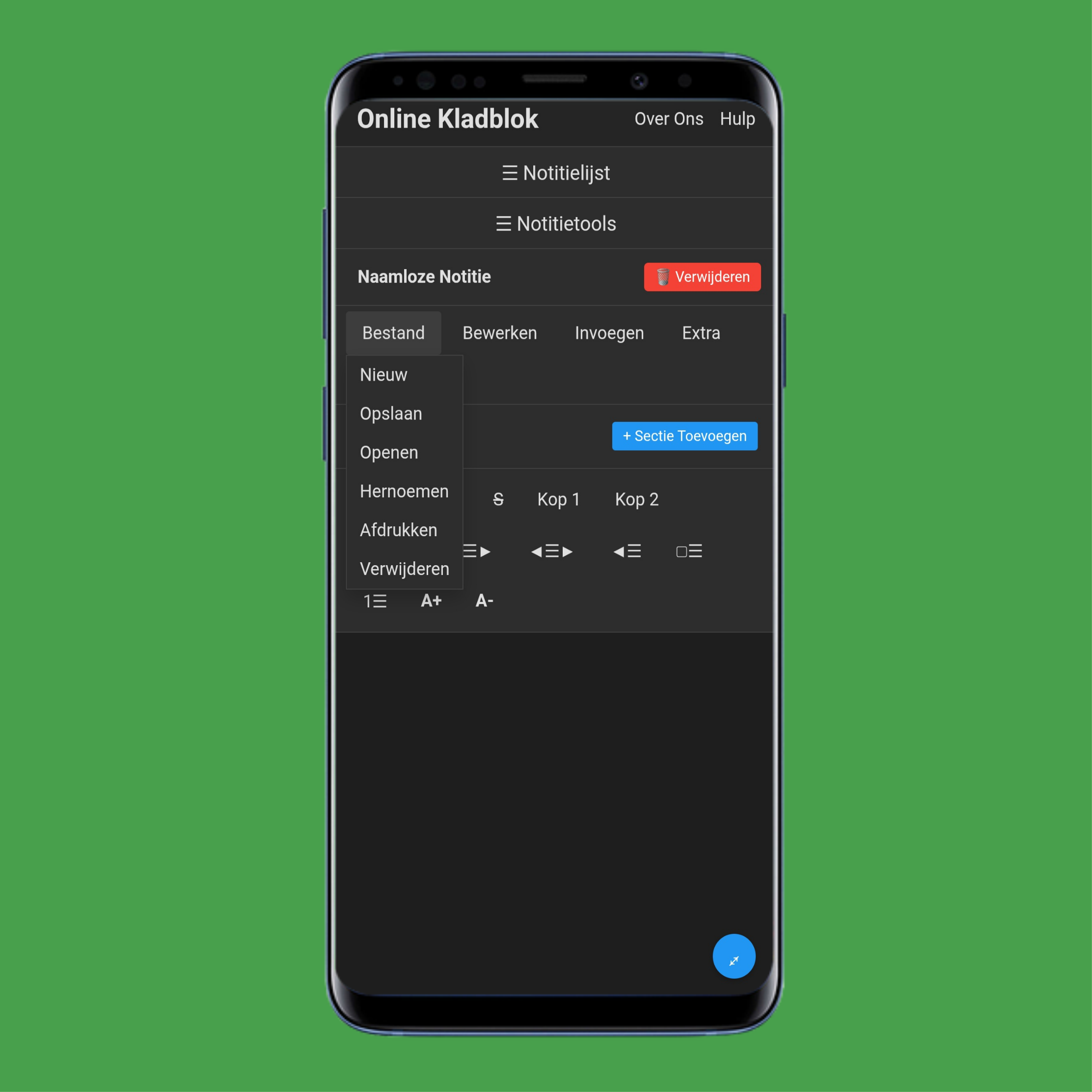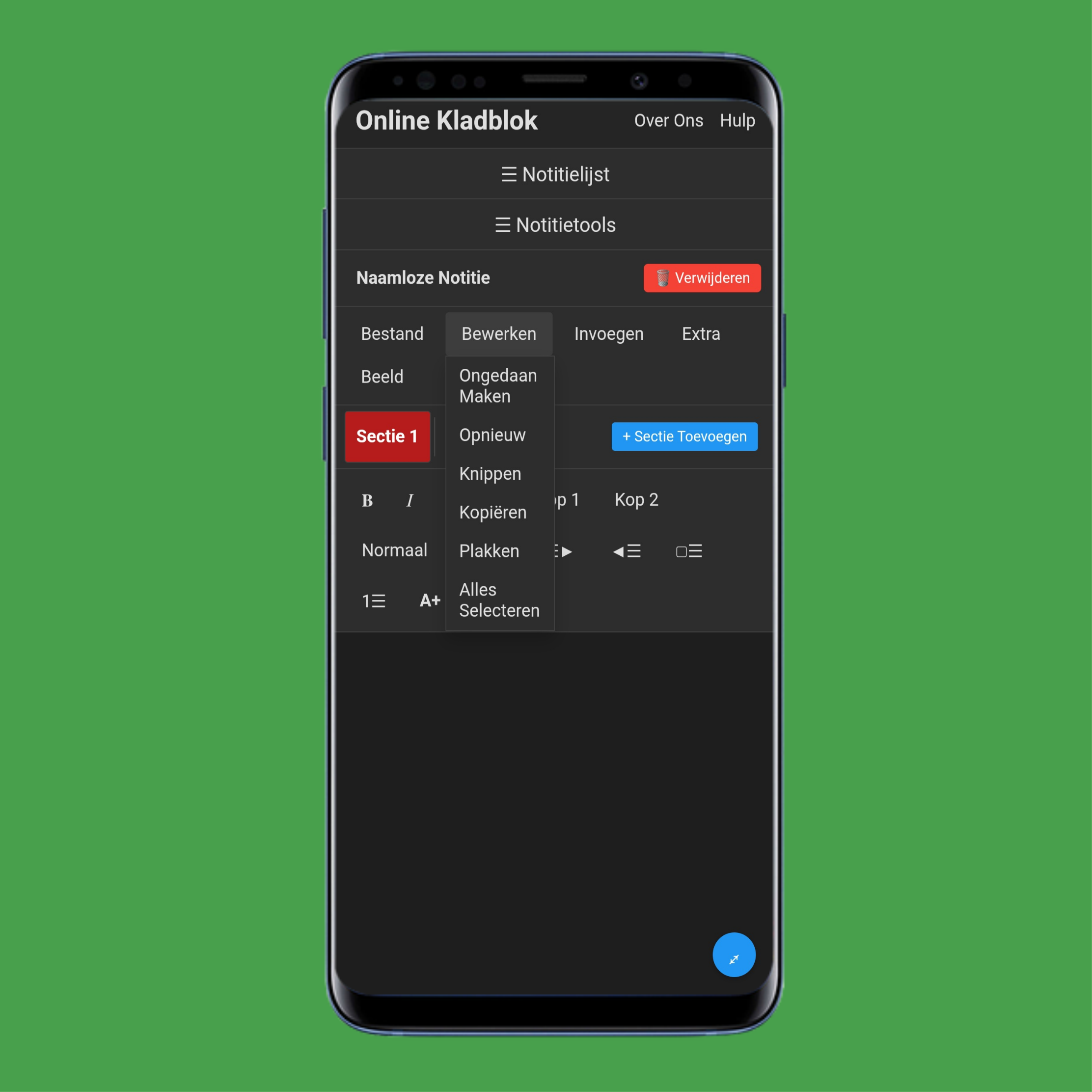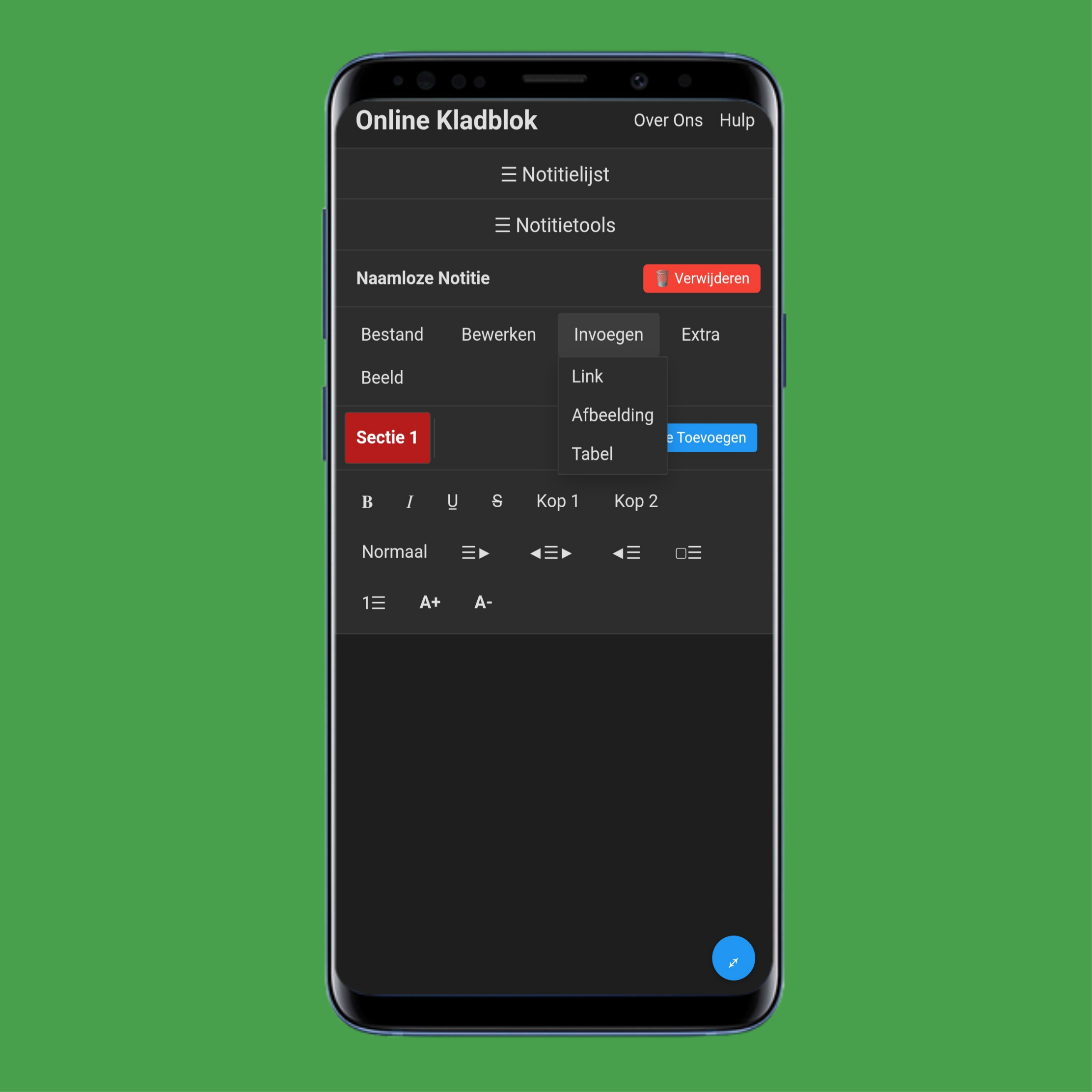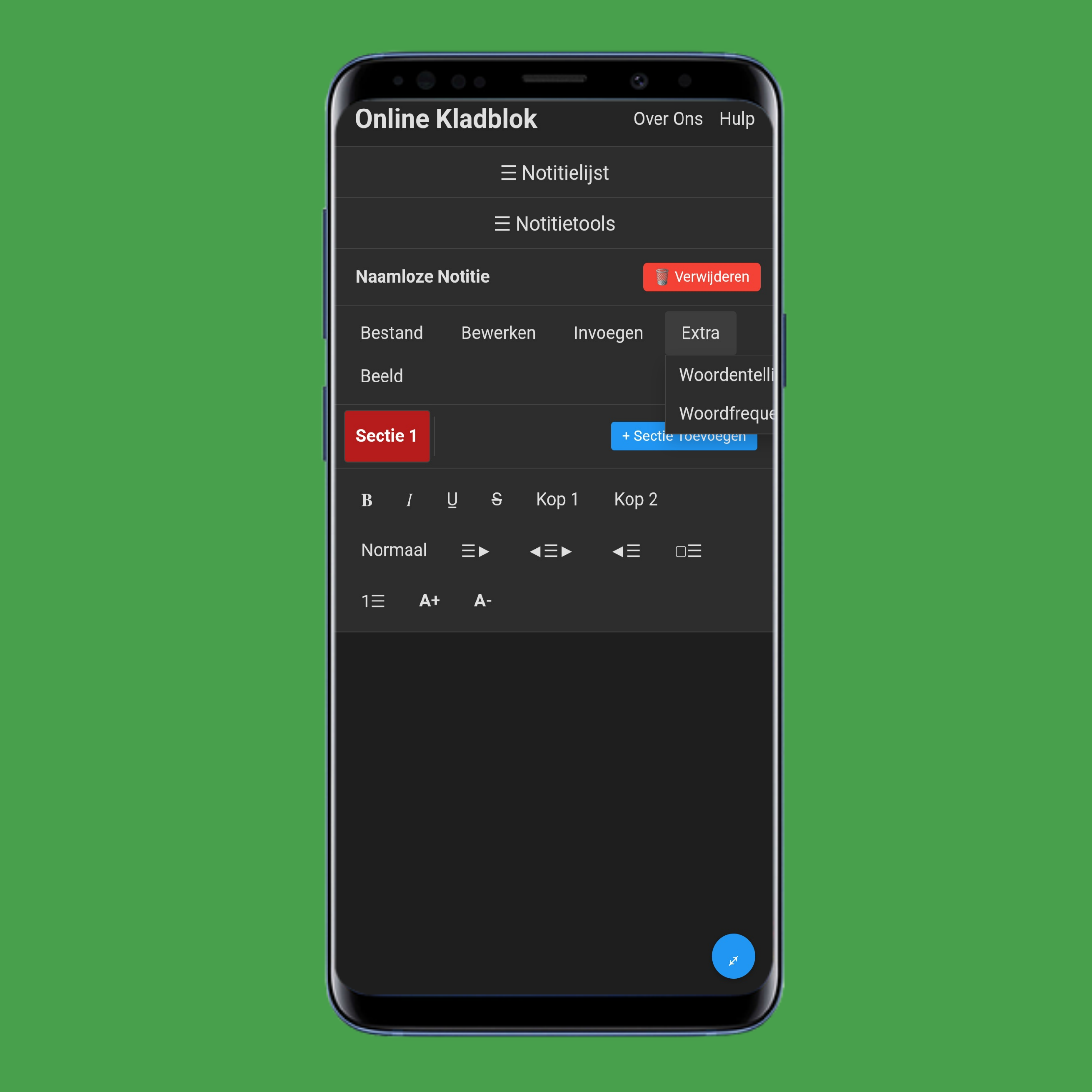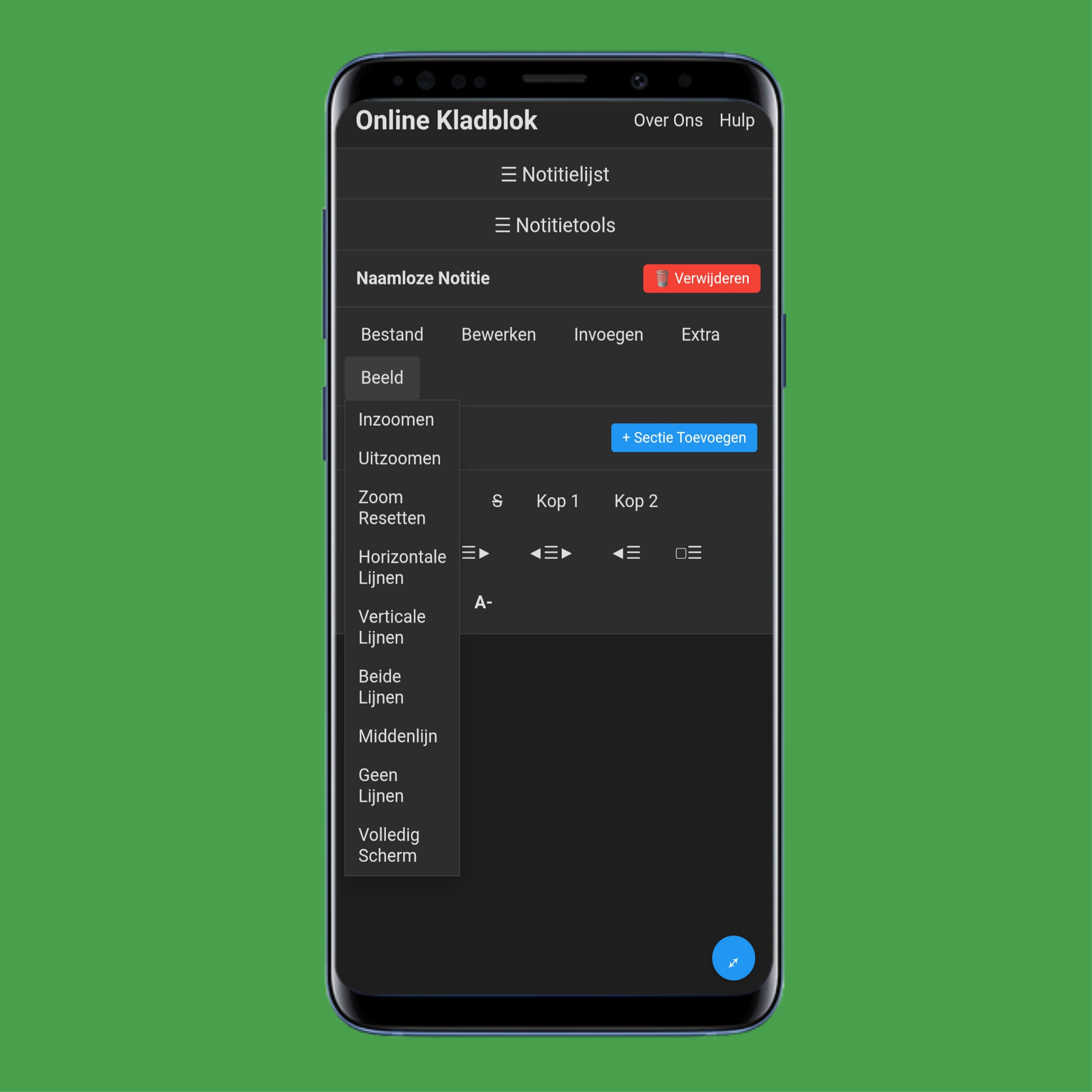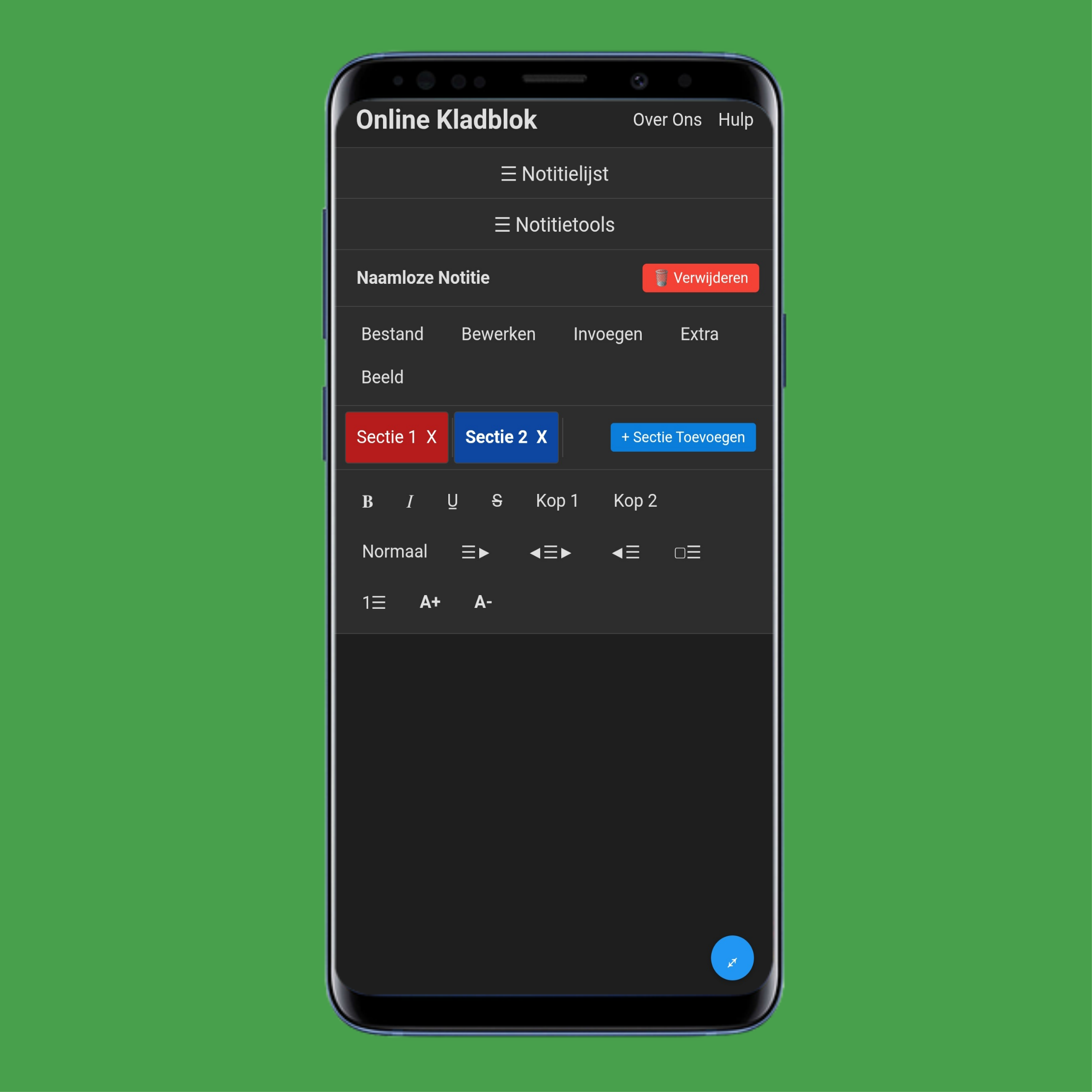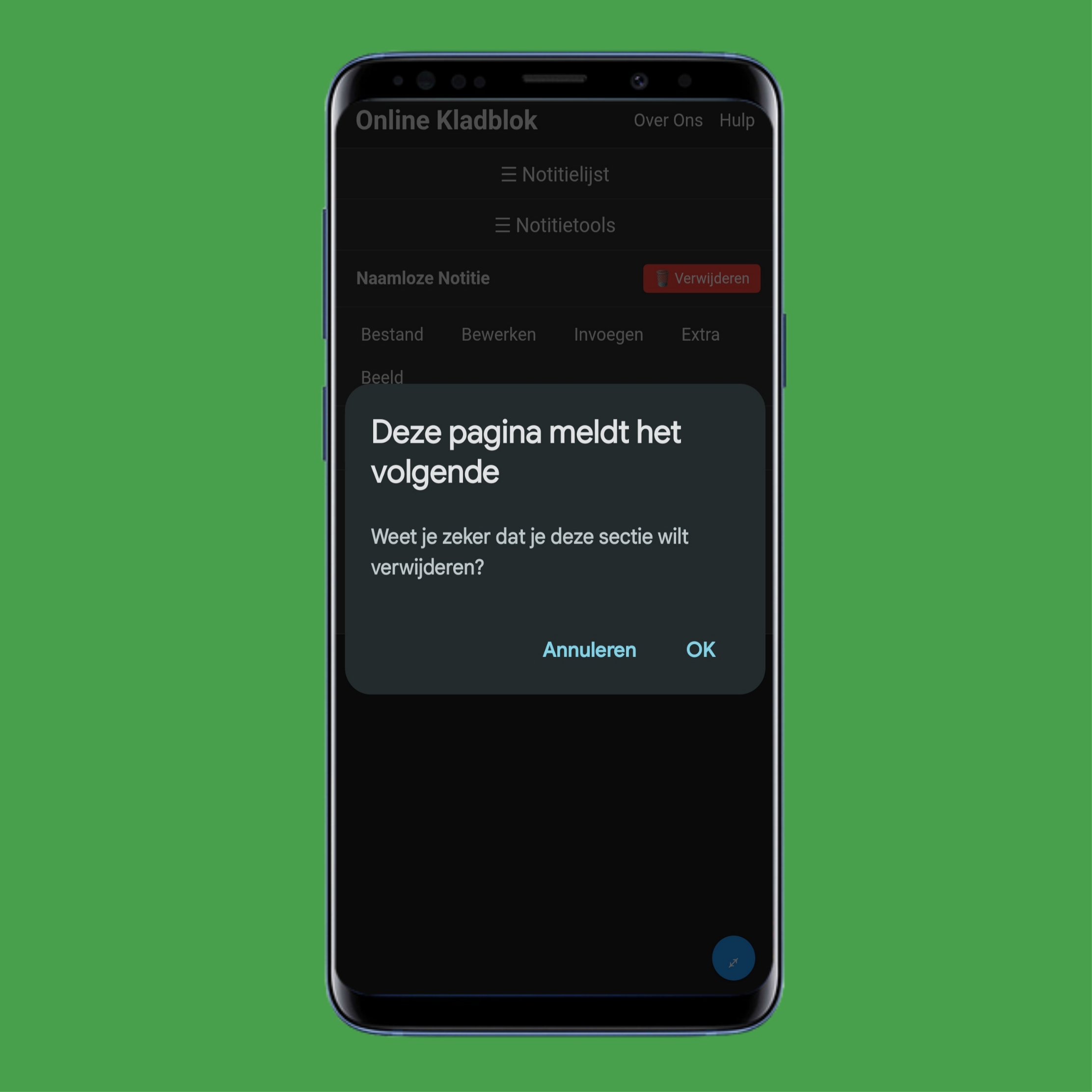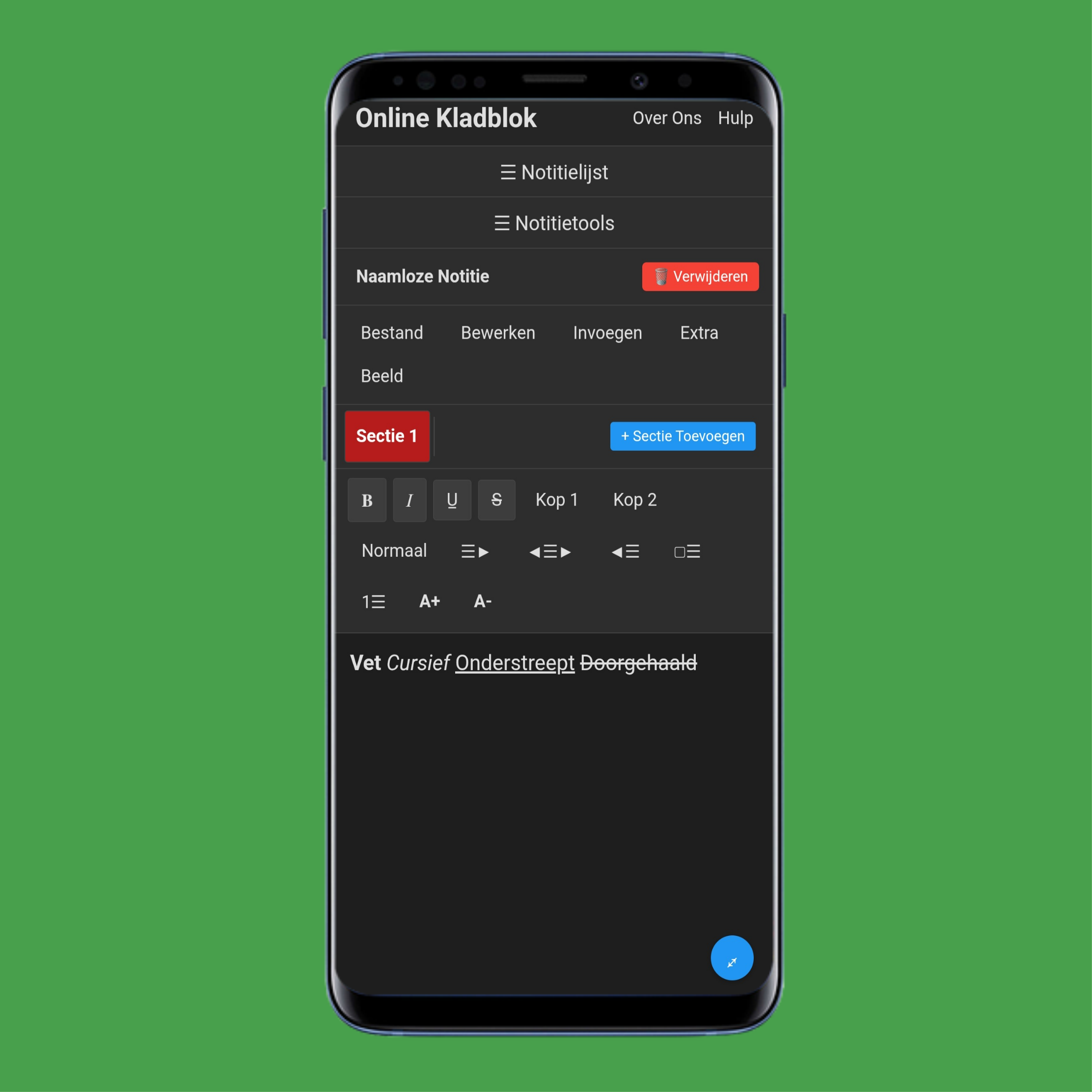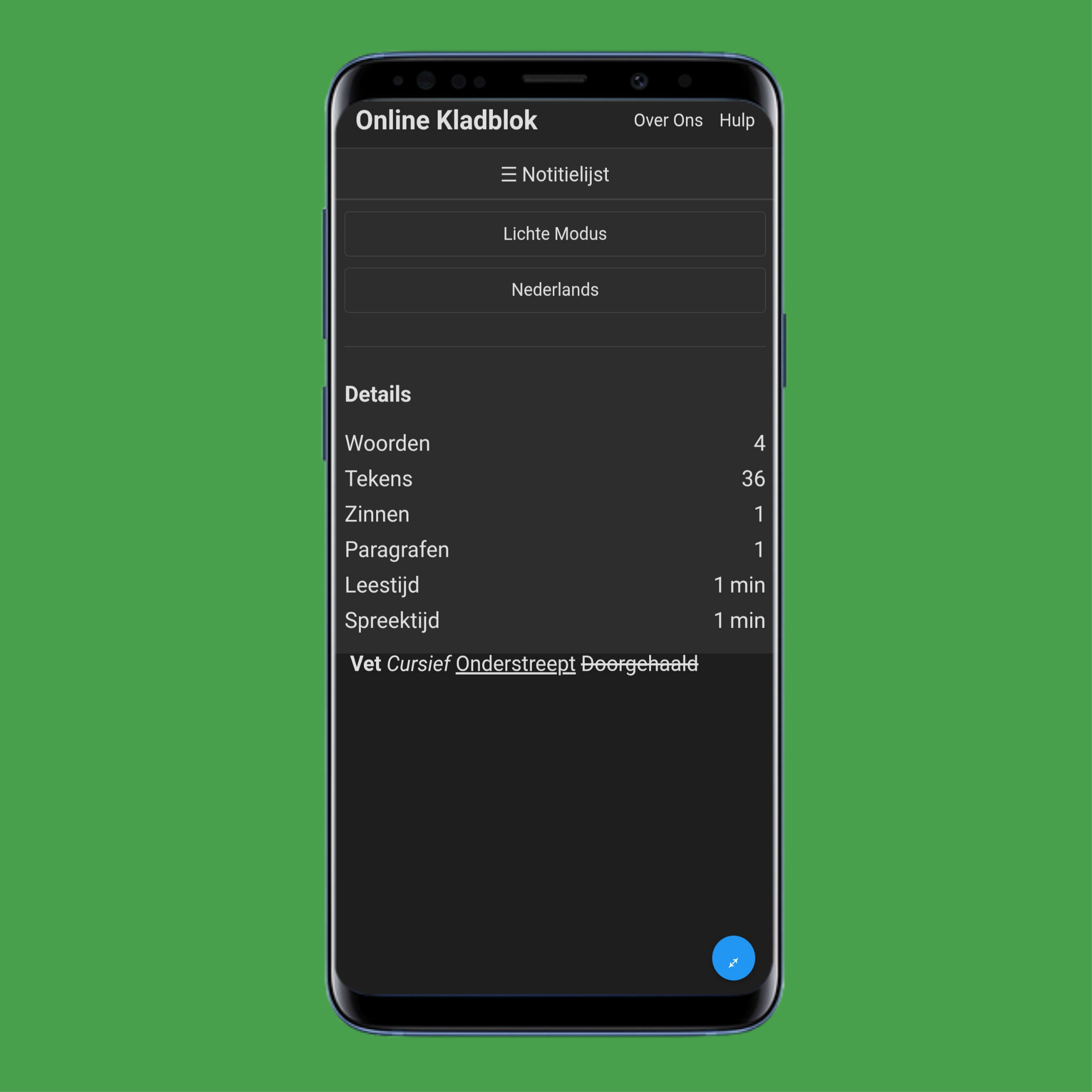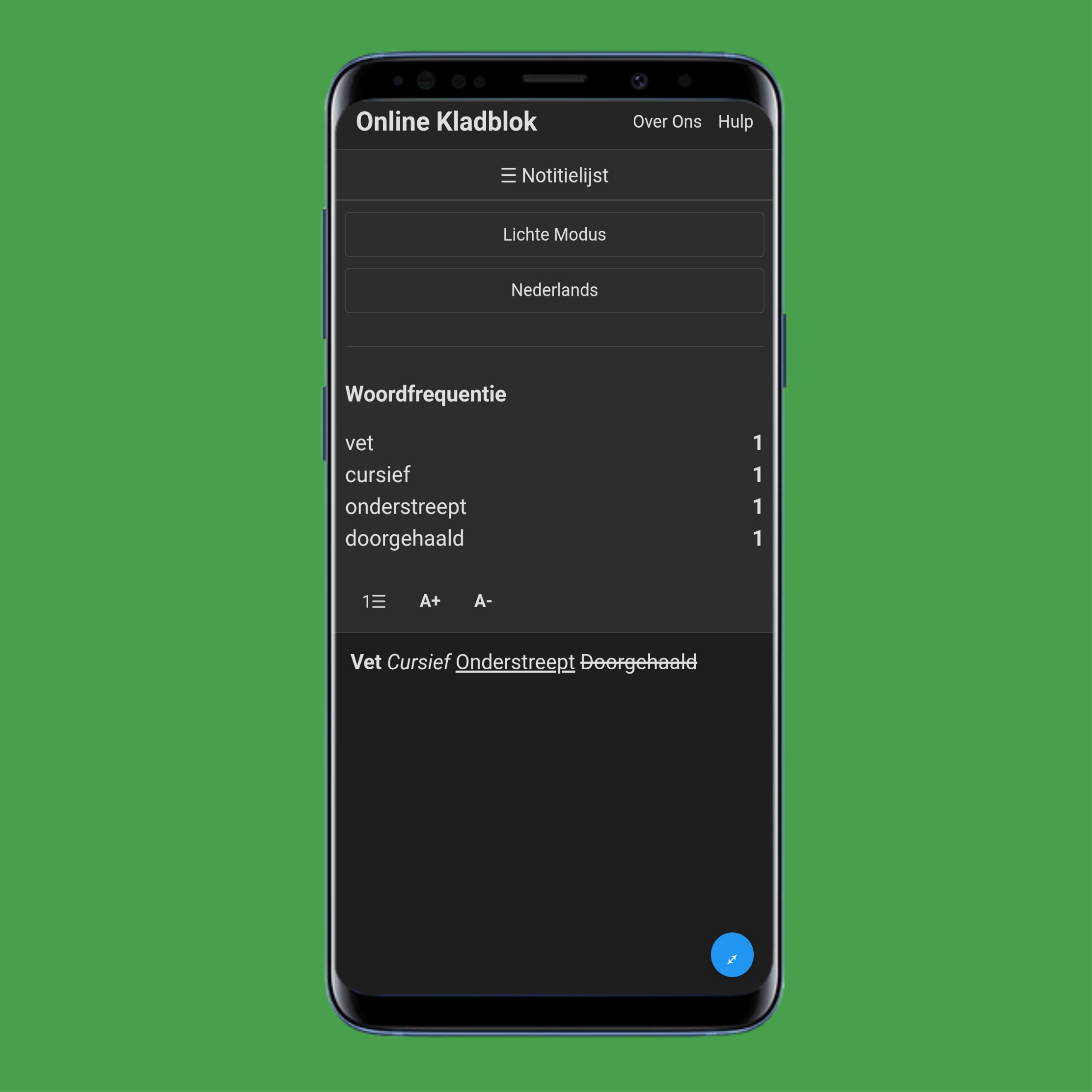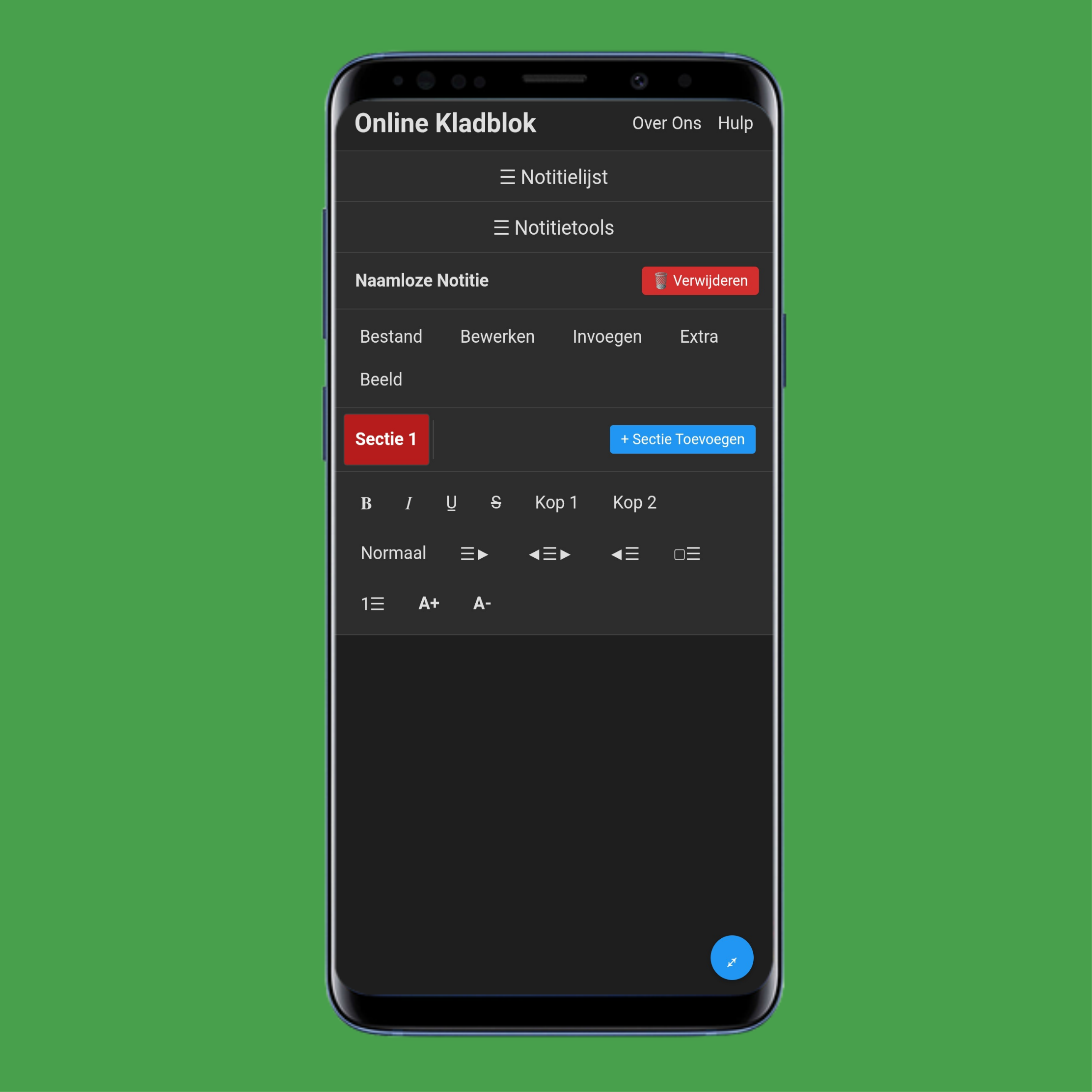
Tik op 'Naamloze Notitie' om een notitie te hernoemen.
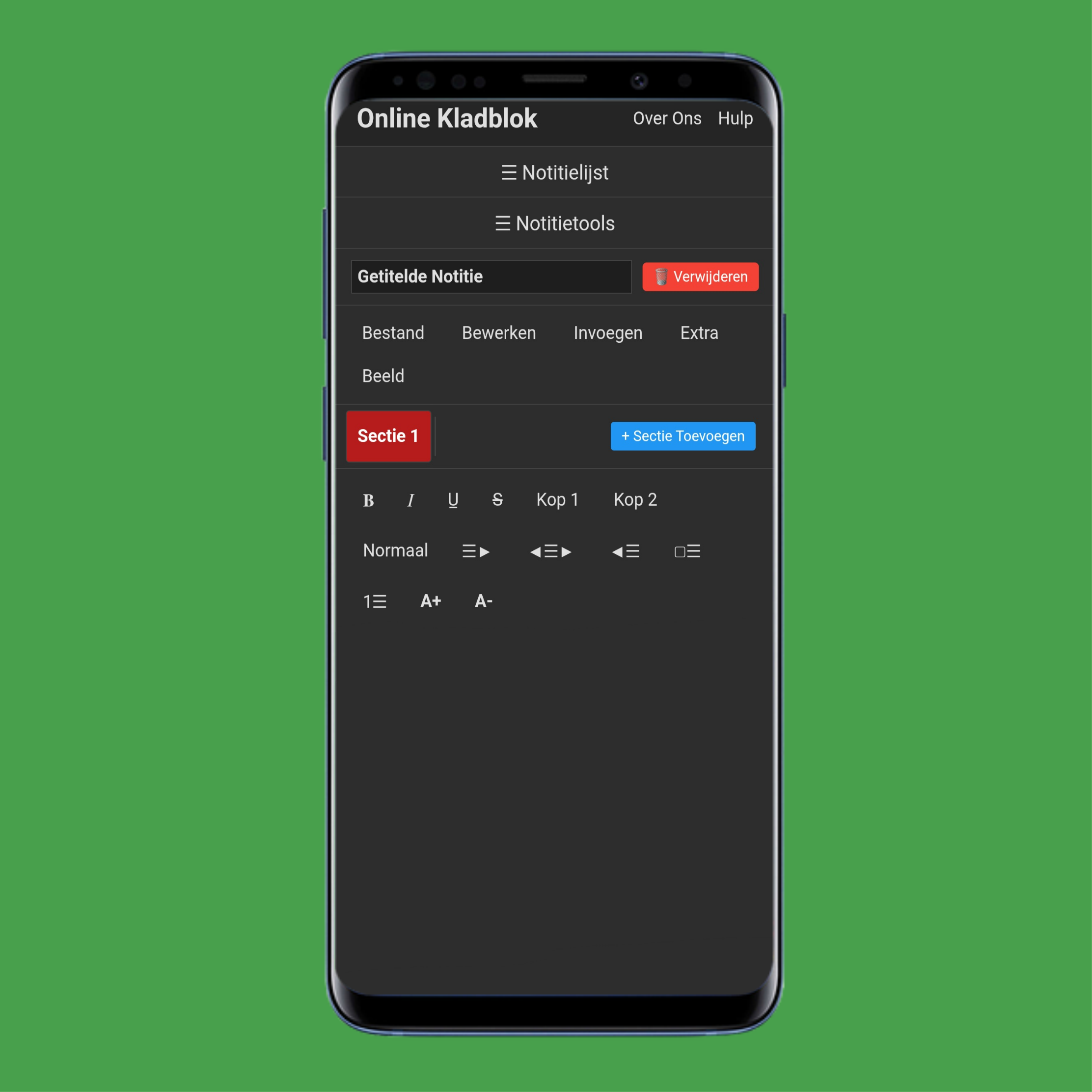
Typ de nieuwe naam en tik/klik op een leeg gebied om op te slaan.
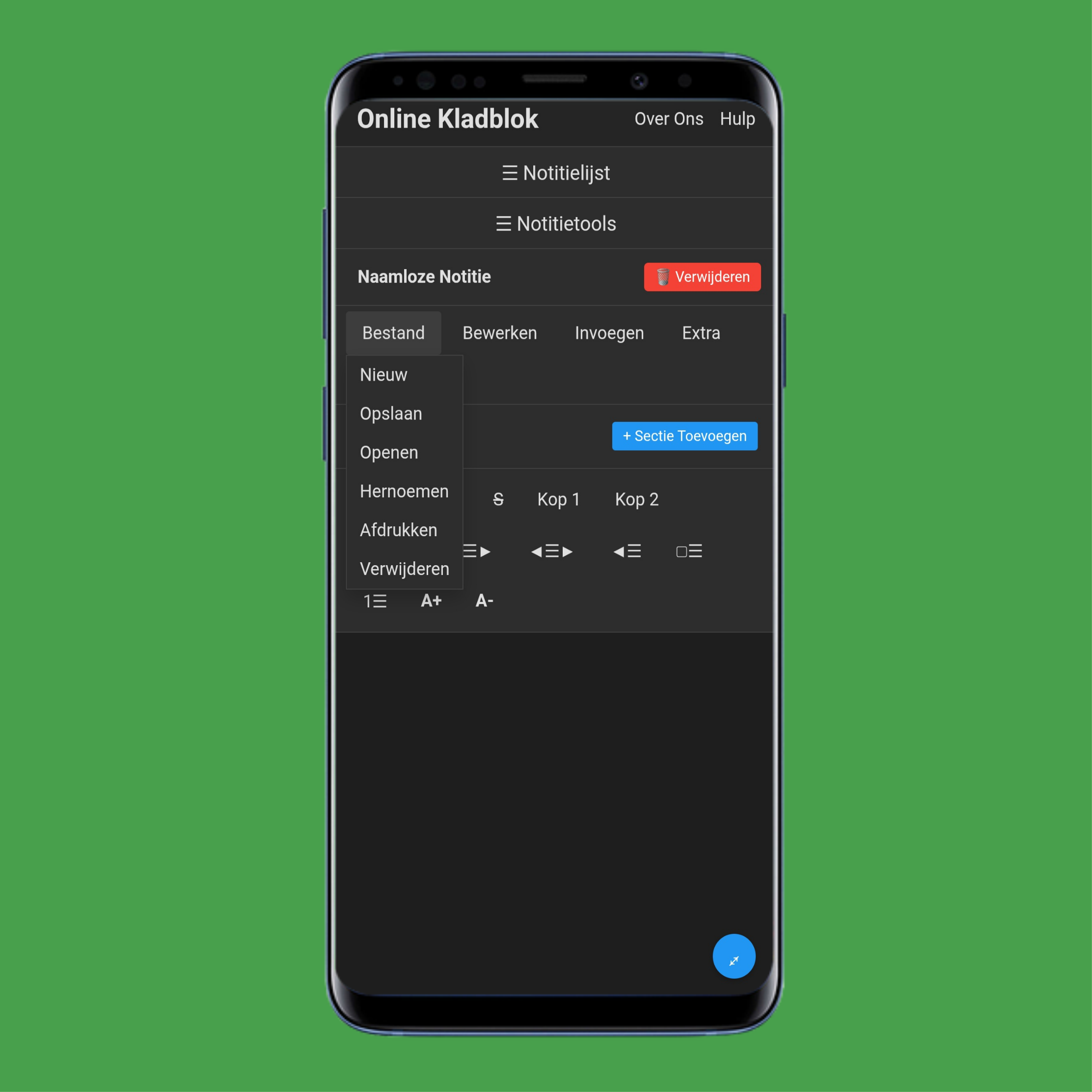
Het Bestand-menu is waar je nieuwe notities aanmaakt, opent, opslaat of verwijdert:
Tik/klik op Nieuw om een notitie aan te maken. Deze verschijnt in de linkerbalk (computer) of ☰ Notitielijst (mobiel).
Tik/klik op Opslaan om de geselecteerde notitie naar je apparaat te downloaden.
Tik/klik op Openen om een .txt-bestand vanaf je computer naar de tekstverwerker te uploaden.
Tik/klik op Hernoemen om de titel van de geselecteerde notitie te wijzigen.
Tik/klik op Afdrukken om de notitie te printen of als PDF op te slaan.
Tik/klik op Verwijderen om de notitie definitief uit je notitielijst te verwijderen, inclusief alle inhoud.
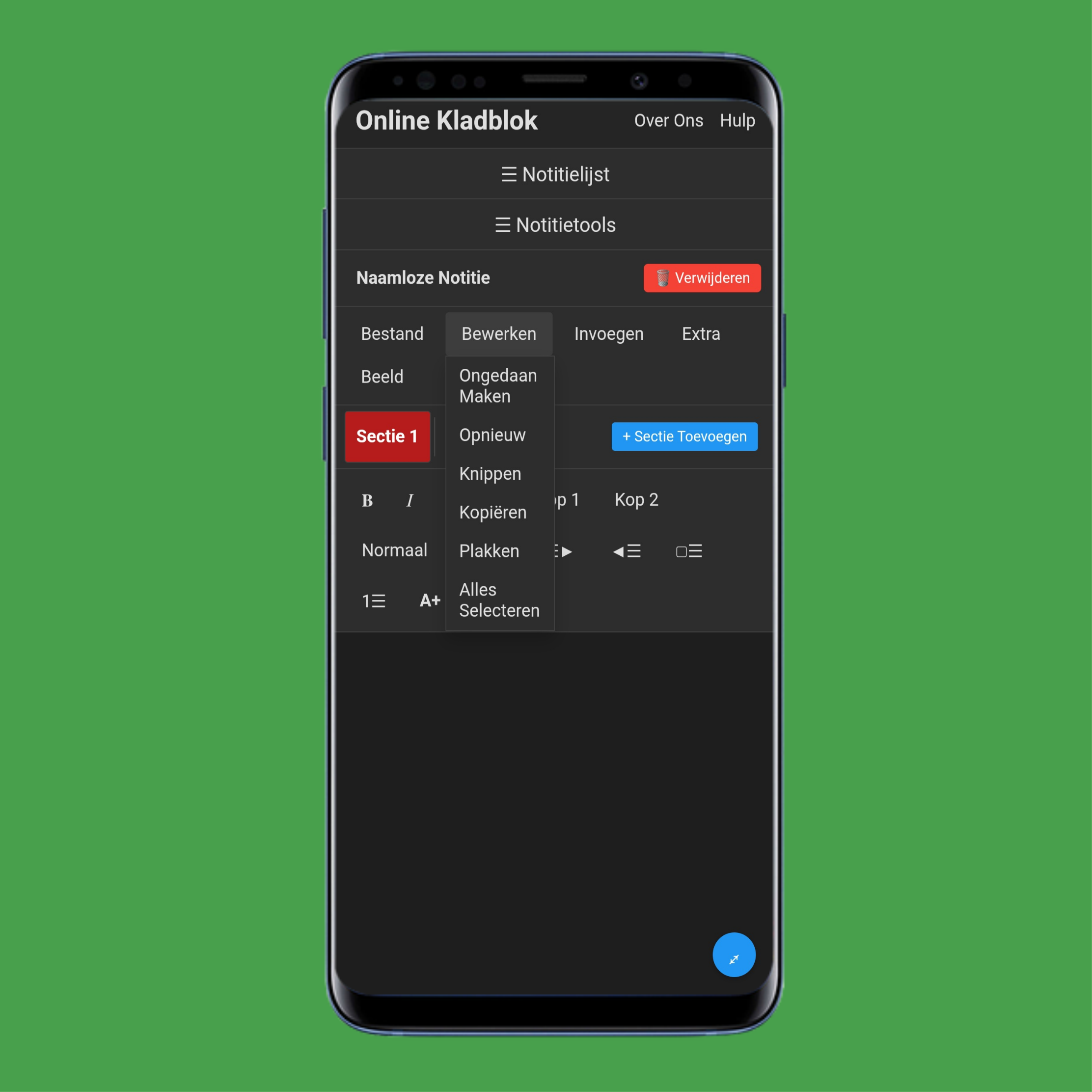
Het Bewerken-menu gebruik je voor acties zoals ongedaan maken, opnieuw uitvoeren, kopiëren, plakken en meer:
Tik/klik op Ongedaan maken om een stap terug te gaan en de laatste wijziging ongedaan te maken.
Tik/klik op Opnieuw uitvoeren om de laatste ongedaan gemaakte wijziging te herstellen.
Tik/klik op Knippen om de geselecteerde tekst te verwijderen en naar het klembord te kopiëren.
Tik/klik op Kopiëren om de geselecteerde tekst te kopiëren zonder deze te verwijderen.
Tik/klik op Plakken om tekst vanuit het klembord in het kladblok in te voegen.
Tik/klik op Alles Selecteren om alle tekst, afbeeldingen en tabellen in het kladblok te markeren.
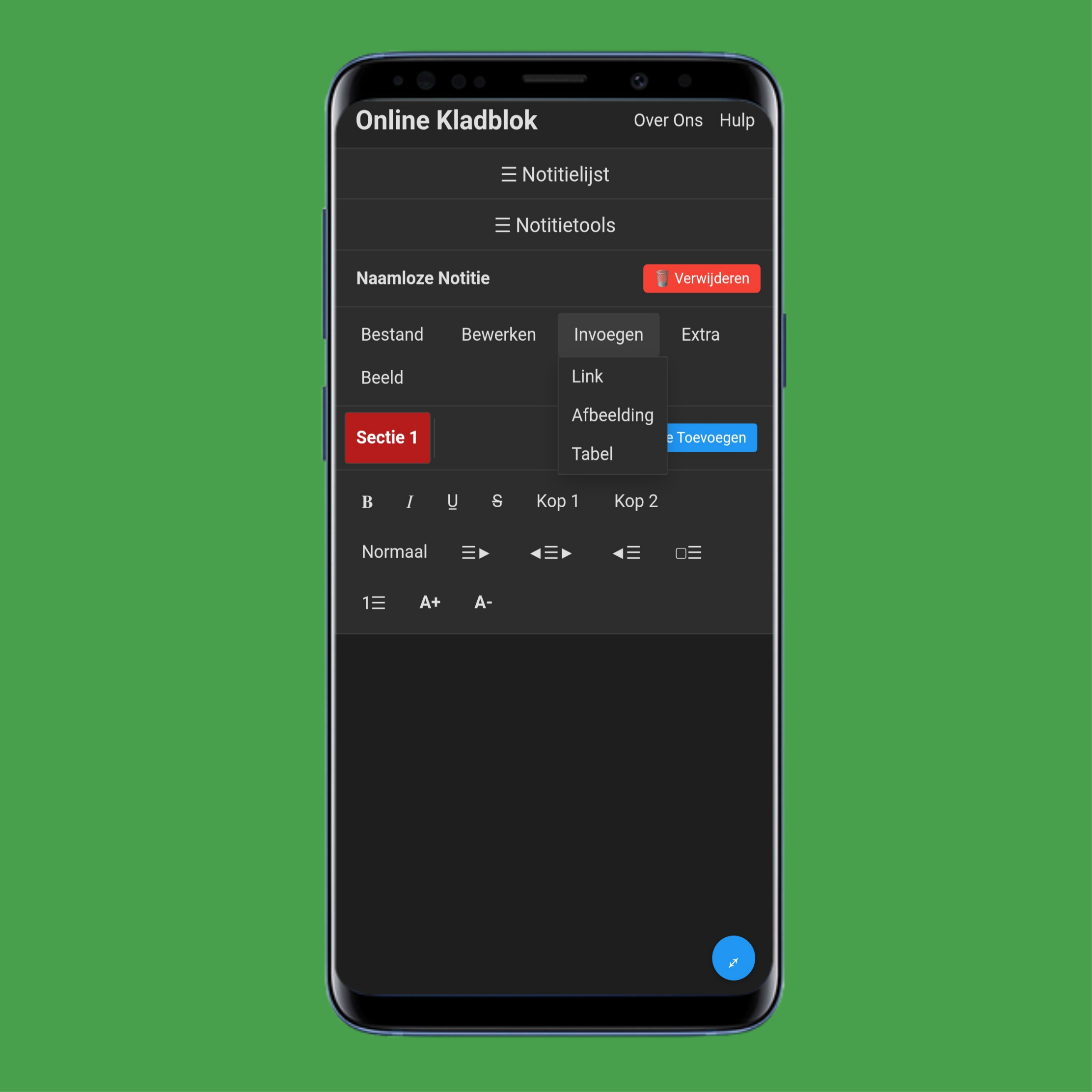
Het Invoegen-menu gebruik je voor links, afbeeldingen en tabellen:
Tik/klik op Link om een klikbare link toe te voegen met een URL.
Tik/klik op Afbeelding om een afbeelding van je apparaat te uploaden.
Tik/klik op Tabel om een tabel aan te maken door het aantal rijen en kolommen in te voeren.
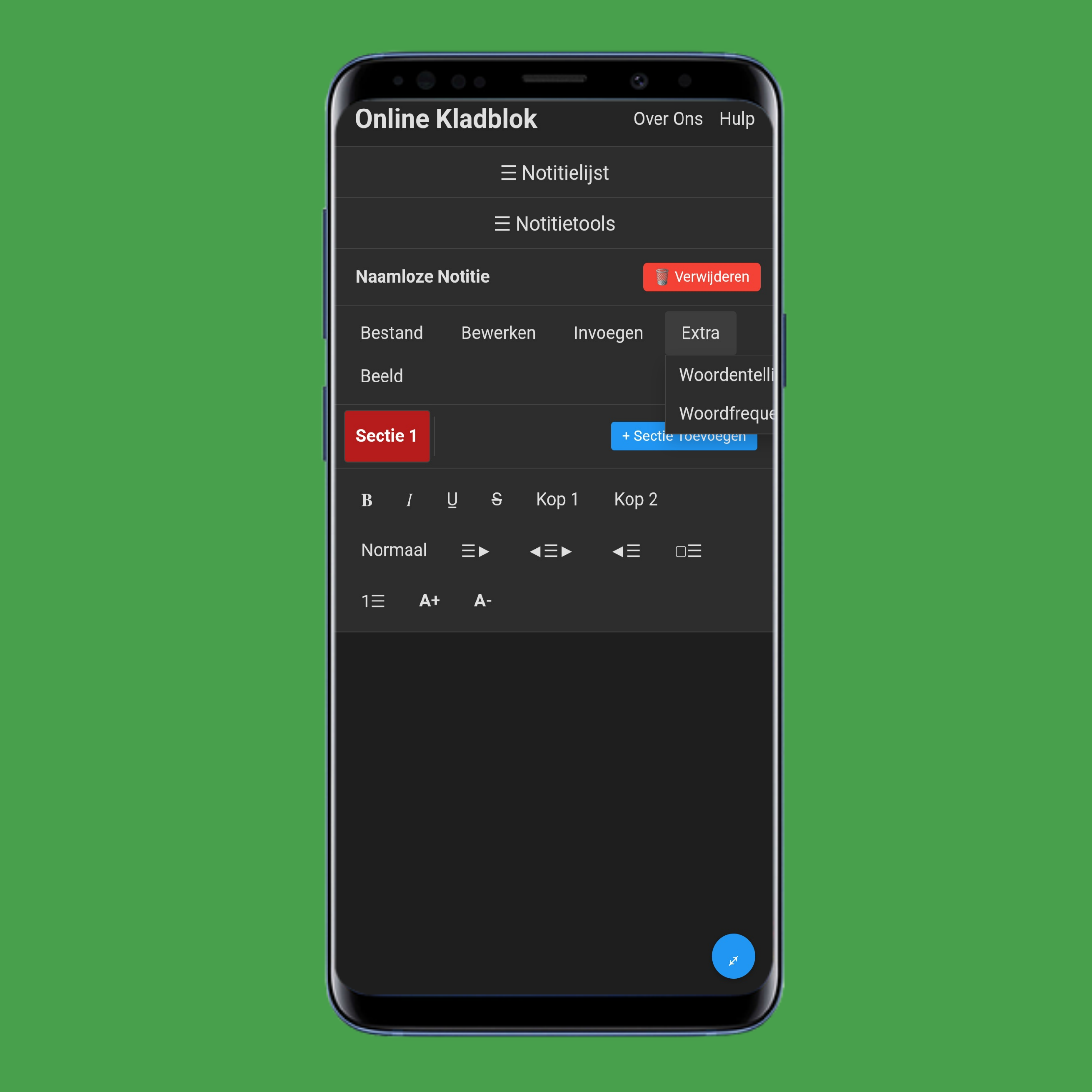
Het Extra-menu toont o.a. woordentelling en woordfrequentie:
Tik/klik op Woordentelling om het aantal woorden, zinnen en alinea's in je notitie te zien.
Tik/klik op Woordfrequentie om te zien hoe vaak elk woord of teken voorkomt.
OPMERKING: Bekijk deze in de rechterbalk (computer) of onder ☰ Notitiehulpmiddelen (mobiel/tablet).
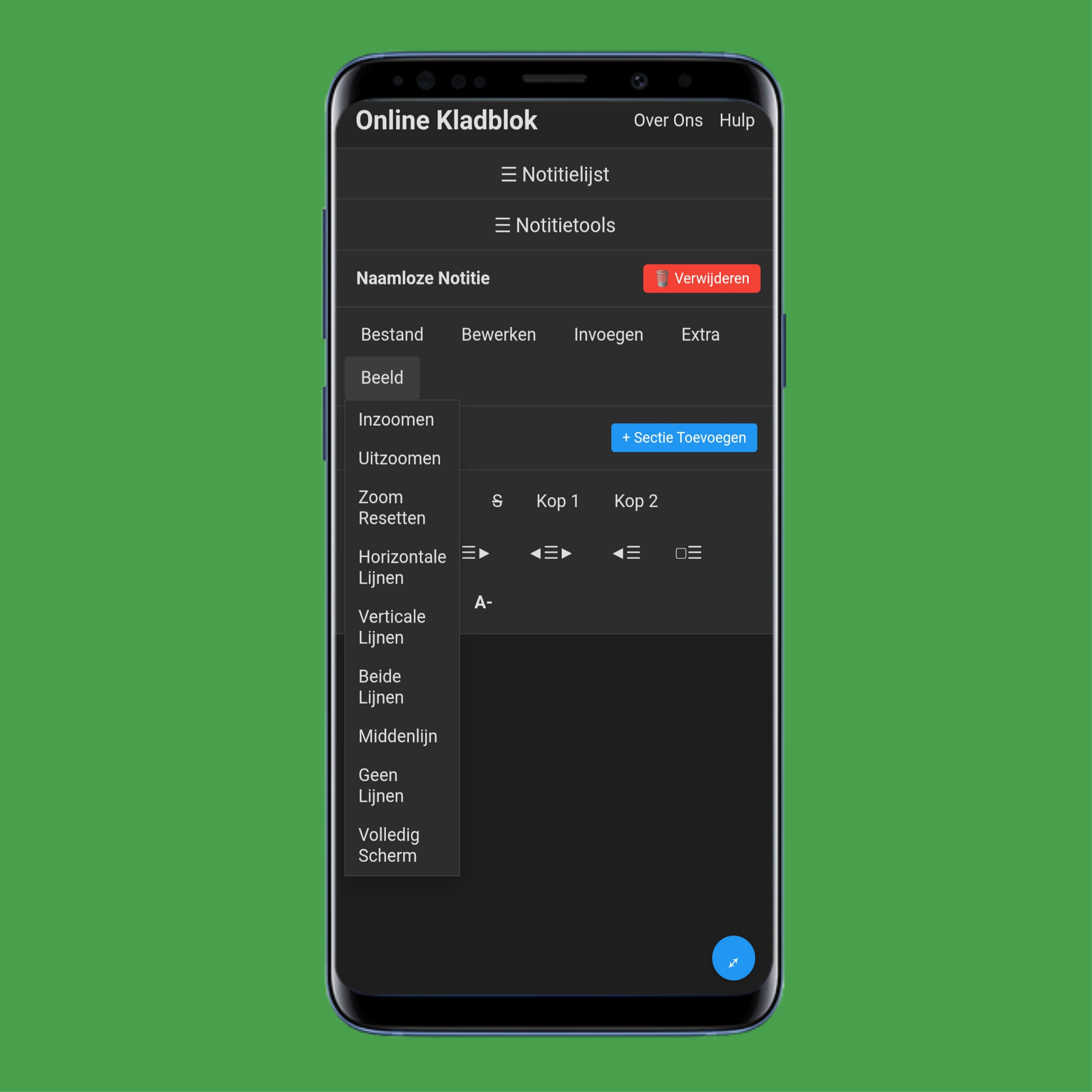
Het Beeld-menu gebruik je voor in-/uitzoomen, rasterlijnen (horizontaal/verticaal), volledig scherm en meer:
Tik/klik op Inzoomen om 10% in te zoomen op het kladblok.
Tik/klik op Uitzoomen om 10% uit te zoomen.
Tik/klik op Zoom Resetten om terug te gaan naar het standaard zoomniveau.
Tik/klik op Horizontale Lijnen om horizontale lijnen te tonen.
Tik/klik op Verticaal Lijnen om verticale lijnen te tonen.
Tik/klik op Beide Lijnen om horizontale én verticale lijnen te tonen.
Tik/klik op Middenlijn om een rode lijn in het midden toe te voegen.
Tik/klik op Geen Lijnen om alle lijnen te verwijderen.
Tik/klik op Volledig Scherm om het kladblok schermvullend te openen.

Tik op Beeld > Volledig scherm nogmaals of op de schermvullende knop rechtsonder om af te sluiten.
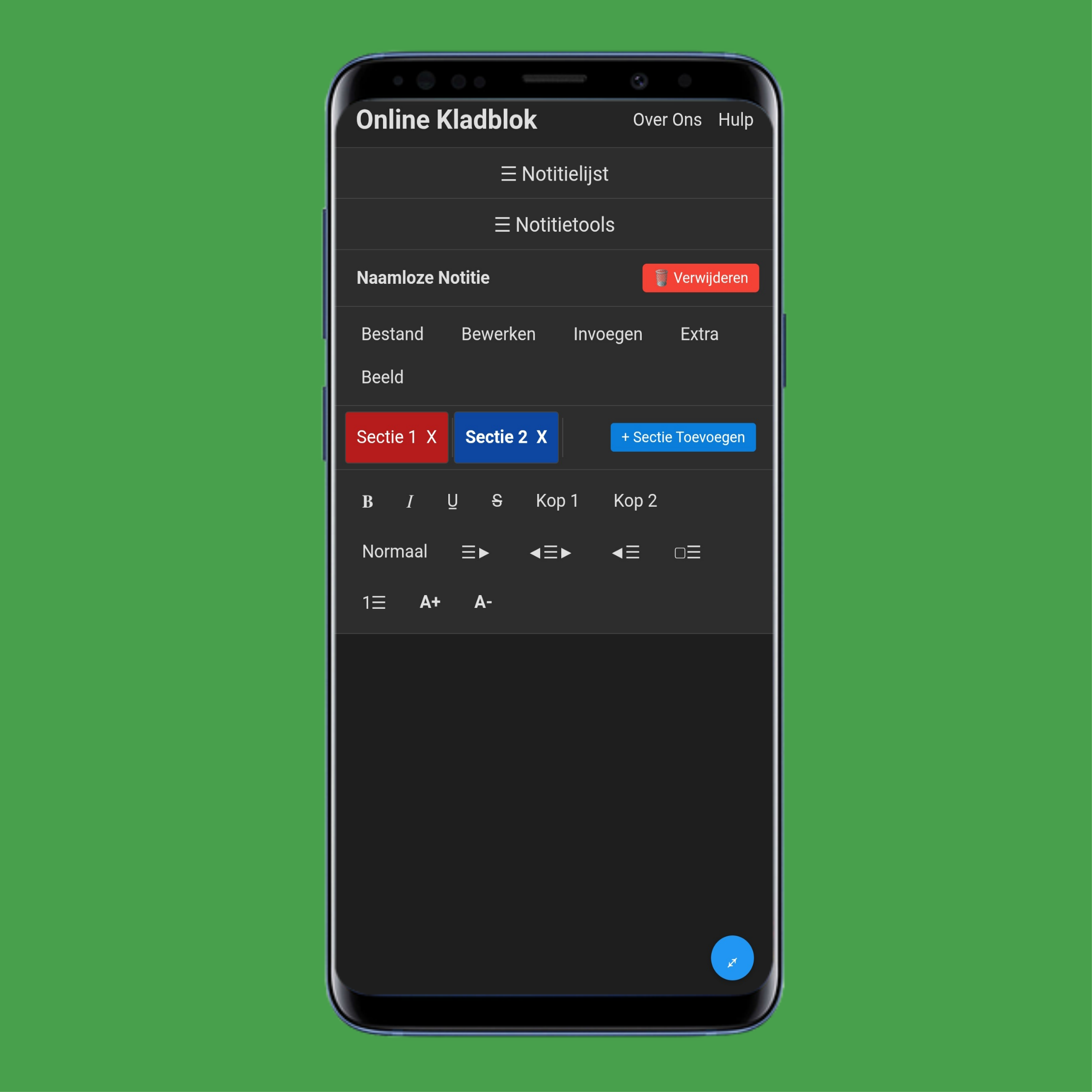
Tik op + + Sectie Toevoegen om subnotities aan te maken, en tik/klik op X om ze te verwijderen.
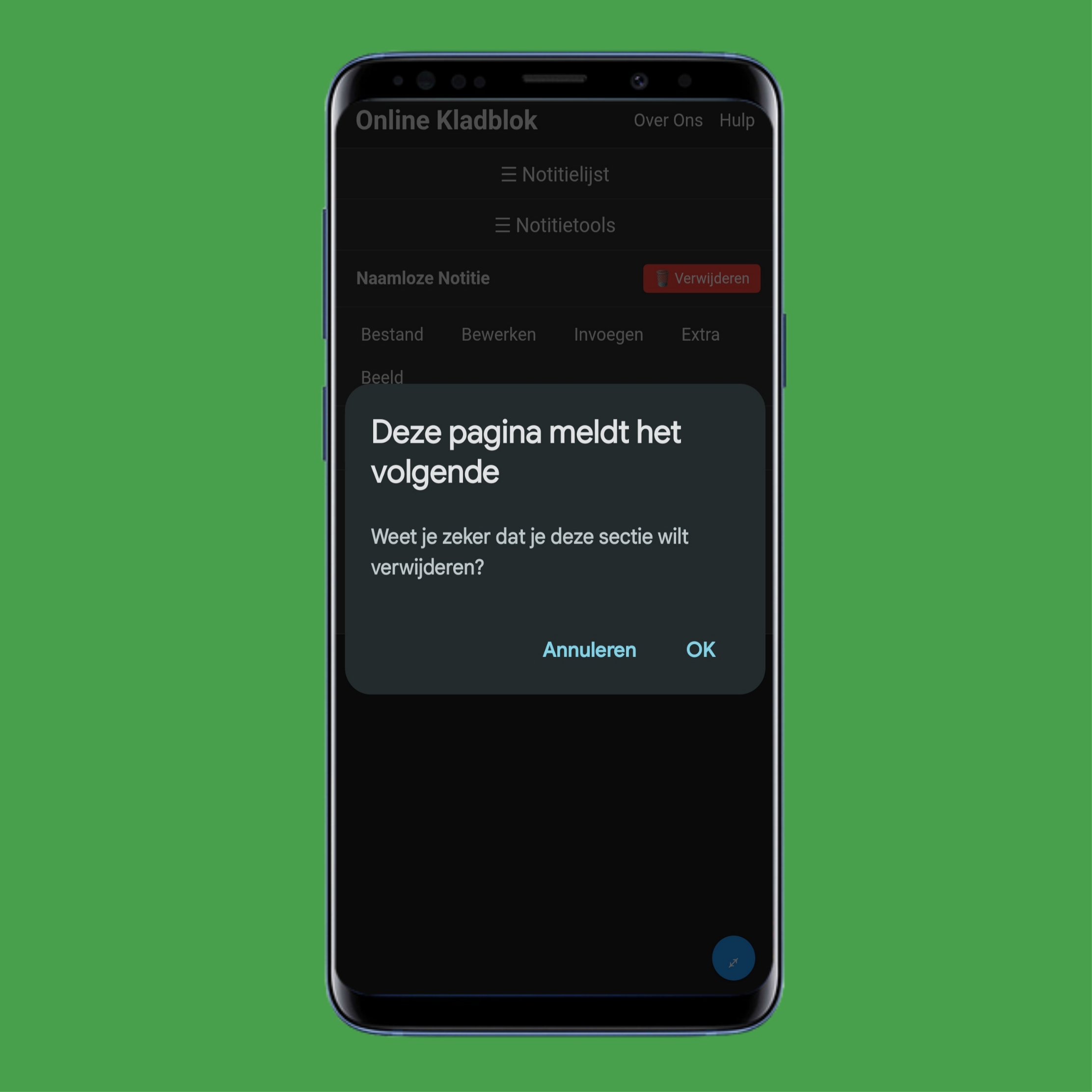
Tik/klik op OK om te bevestigen, of op Annuleren om af te breken.
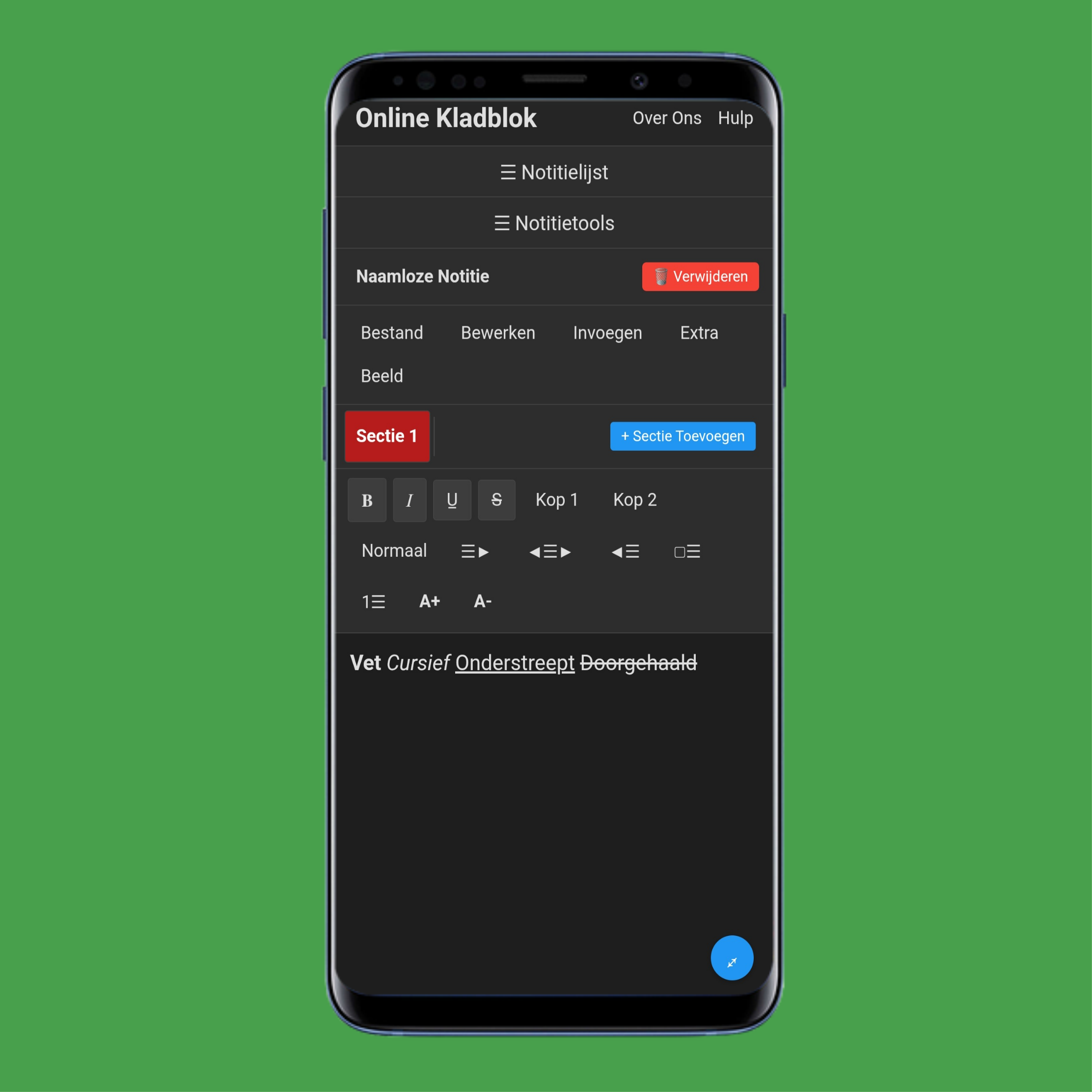
Gebruik de opmaakbalk om tekst aan te passen:
Tik/klik op 𝐁 om tekst vet te maken.
Tik/klik op 𝐼 om tekst cursief te maken.
Tik/klik op U̲ om tekst te onderstrepen.
Tik/klik op S om tekst door te halen.
Tik/klik op Kop 1 om een hoofdkop te maken.
Tik/klik op Kop 2 om een subkop te maken.
Tik/klik op Normaal om terug te keren naar standaardtekst.
Tik/klik op ☰▶ om tekst links uit te lijnen.
Tik/klik op ◀☰▶ om tekst te centreren..
Tik/klik op ◀☰ om tekst rechts uit te lijnen.
Tik/klik op ▢☰ om een opsomming te maken..
Tik/klik op 1☰ om een genummerde lijst te maken.
Tik/klik op A+ om de tekst groter te maken.
Tik/klik op A- om de tekst kleiner te maken.